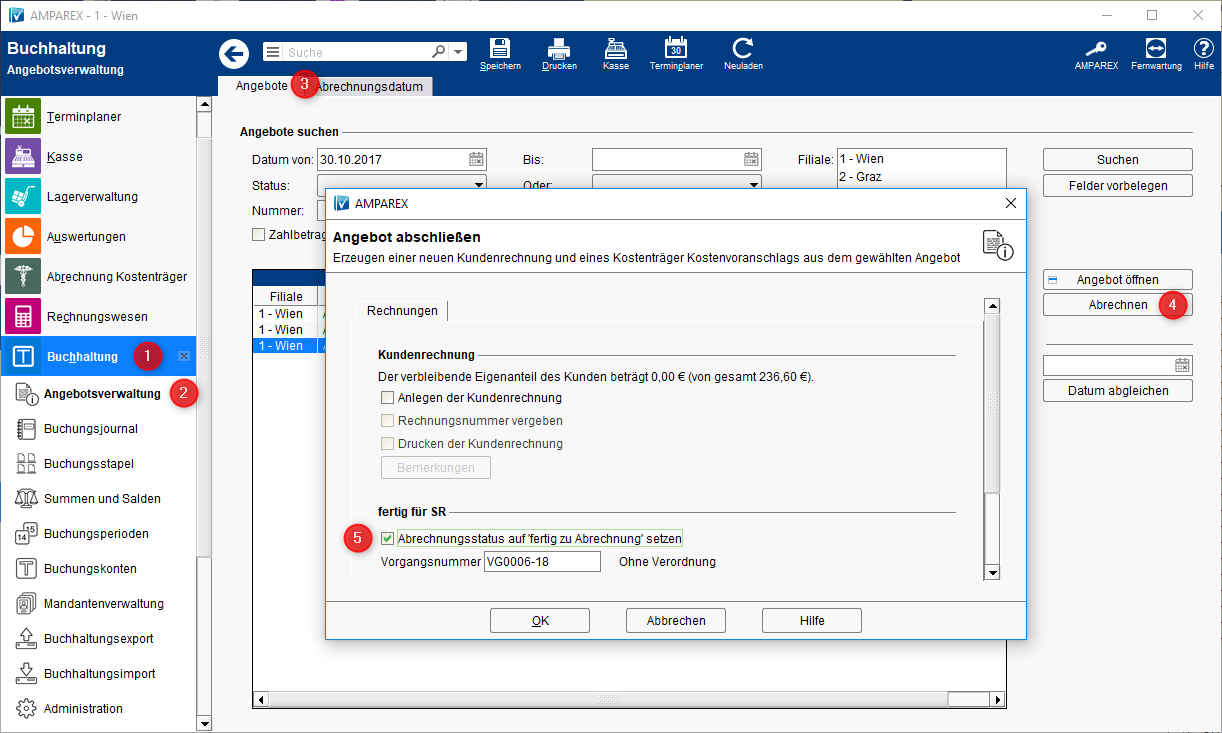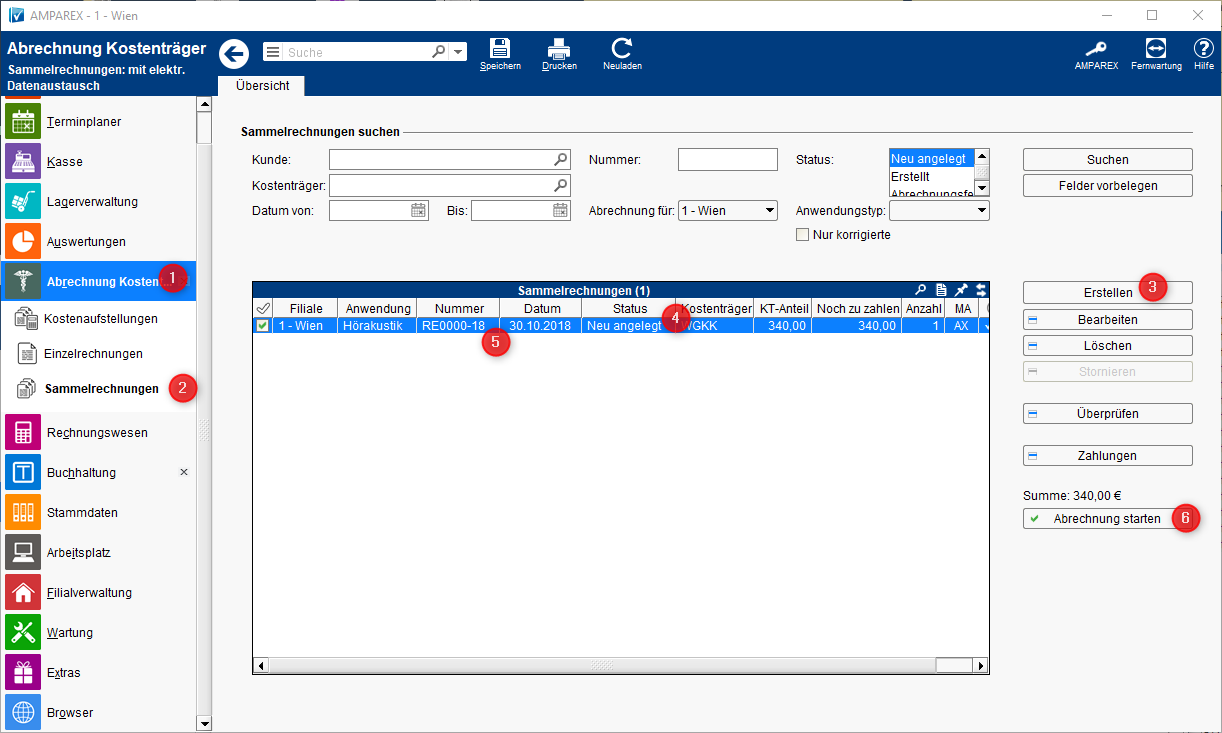Schritt für Schritt
Buchhaltung
| Hinweis | ||
|---|---|---|
| ||
Um die nachfolgende Funktion nutzen zu können, muss die Buchhaltung aktiviert werden → Filialverwaltung → Filialkette → Reiter 'Buchhaltung' → Buchhaltung aktivieren (Neustart!) |
| Beschreibung | |
|---|---|
|
Nachdem alle Abrechnungsfälle bestätigt sind, kann in der Zentrale die Sammelrechnungen erstellt werden. Dabei werden nur Sammelrechnungen für die Zentrale erstellt, und alle Abrechnungsfälle je Kostenträger und Applikationstyp (Akustik bzw. Optik) in einer Sammelrechnung zusammengefasst. Die Abrechnungsfälle für Brillen und die für Kontaktlinsen werden in getrennten Rechnungen erfasst. | |
Abrechnung KostenträgerUnter 'Abrechnung Kostenträger' (1) werden über die 'Sammelrechnungen' (2) diese 'erstellt' (3) und erhalten den Status 'Neu angelegt' (4). Diese erhalten noch keine gültige Rechnungsnummern (5). In diesem Zustand kann eine Sammelrechnung noch gelöscht werden. Die eigentliche Abrechnung erfolgt dann über den Button 'Abrechnung starten' (6). Dabei erden die für die Abrechnung benötigten ELDA-Dateien angelegt. Diese müssen anschießen über die ELDA-Software übertragen werden. |